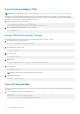Users Guide
Table Of Contents
- Dell Edge Gateway 3001 Manual Pemasangan dan Operasi
- Ikhtisar
- Tampilan sistem
- Memasang Edge Gateway Anda
- Informasi Keselamatan dan Peraturan
- Menyiapkan Edge Gateway Anda
- Mengaktifkan servis broadband seluler Anda
- Memasang Edge Gateway Anda
- Memasang Edge Gateway menggunakan bracket pemasangan-standar
- Memasang Edge Gateway menggunakan bracket pemasangan-cepat
- Menempelkan bar kontrol kabel ke bracket pemasangan-standar
- Memasangkan Edge Gateway pada DIN-rail menggunakan bracket DIN-rail
- Pemasangan Edge Gateway menggunakan pemasangan tegak lurus
- Memasang Edge Gateway menggunakan pemasangan VESA
- Menyiapkan Dongle ZigBee
- Menyiapkan sistem operasi
- Windows 10 IoT Enterprise LTSB 2016
- Ubuntu Core 16
- Ikhtisar
- Boot dan log in – Konfigurasi sistem jarak jauh
- Memperbarui sistem operasi dan aplikasi
- Perintah Ubuntu tambahan
- Network Manager (Pengelola Jaringan) Ubuntu
- Port Serial
- Minicom
- GPIO
- Security (Keamanan)
- Watchdog Timer (WDT)
- Cloud LED Menyala/Mati
- Sistem Pemosisian Global (GPS)
- Pembaruan otomatis/autopilot Snappy
- Mengakses Snappy Store/Snapweb
- Sensor
- Pin Pemicu
- Pengelolaan Daya Sistem
- Memulihkan Ubuntu Core 16
- Flashing image OS baru
- Ubuntu Server
- Ikhtisar
- Login ke Edge Gateway menggunakan Ethernet Port 1
- Memasang atau mengkonfigurasi daemon Dynamic Host Configuration Protocol (Protokol Konfigurasi Host Dinamis) (DHCP)
- Informasi driver Ubuntu Server
- Manajemen firmware pada Ubuntu Server
- Konfigurasikan Watchdog Timer (WDT)
- Trusted Platform Module (TPM)
- Cloud LED Menyala/Mati
- Advanced Linux Sound Architecture (Arsitektur Suara Linux Lanjutan) (ALSA)
- Sistem Pemosisian Global (GPS)
- Port serial
- GPIO
- Sensor
- Pin Starter
- Pengelolaan Daya Sistem
- Network Manager (Pengelola Jaringan) Ubuntu
- Memulihkan Ubuntu Server
- Membuat flash drive USB pemulihan OS
- Mengakses dan memperbarui BIOS
- Referensi
- Lampiran
- Menghubungi Dell
Trusted Platform Module (TPM)
CATATAN: Untuk informasi lebih lanjut mengenai TPM, lihat developer.ubuntu.com/en/snappy/guides/security-whitepaper/.
Perangkat keras TPM diinstal pada produk dengan dukungan keamanan yang ditingkatkan oleh Snappy. TPM hanya didukung pada
perangkat-perangkat ini yang memasang perangkat keras TPM. Pengaturan TPM on/off dapat dikonfigurasi di BIOS dan dapat dikelola
melalui aplikasi Command Dell | Configure di dalam sistem operasi.
1. Verifikasi apakah modul TPM telah dimuat.
(plano)ubuntu@localhost:~$ ls /dev/tpm0
ls: cannot access /dev/tpm0: No such file or directory
2. Jika TPM dihidupkan, simpul perangkat (/dev/tpm0) ada.
# ls /dev/tpm0
Activate TPM in Dell Command | Configure
Ikuti langkah-langkah ini untuk memeriksa aktivasi TPM dalam aplikasi Dell Command | Configure.
1. Jika tidak ditetapkan, atur kata sandi BIOS.
# cctk --setuppwd=<new-BIOS-password>
2. Jika tidak diaktifkan, aktifkan TPM.
# cctk --tpm=on
3. Boot ulang sistem.
# systemctl reboot
4. Aktifkan TPM.
# cctk --tpmactivation=activate --valsetuppwd=<Setuppwd>
5. Boot ulang sistem.
# systemctl reboot
CATATAN: Jangan matikan sistem saat melakukan booting ulang.
6. Periksa apakah TPM aktif.
# cctk --tpmactivation
Cloud LED Menyala/Mati
Cloud LED memungkinkan Anda memeriksa secara visual status operasional Edge Gateway dengan melihat lampu display pada panel kiri
Edge Gateway.
1. Untuk mengekspor PIN Cloud LED, jalankan perintah:
#sudo su –
#echo 346 > /sys/class/gpio/export
#echo out > /sys/class/gpio/gpio346/direction
72
Menyiapkan sistem operasi